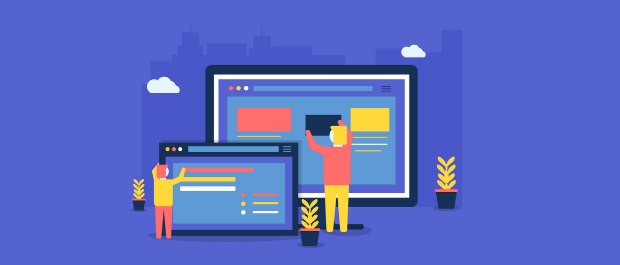
¿Cómo crear tu primera campaña de Google Adwords para tu eCommerce paso a paso?
Aprender cómo usar Google Adwords y crear su primera campaña es el reto al que se enfrentan día tras día muchos responsables de eCommerce.
Aún recuerdo la primera vez que vi la interfaz de AdWords (la antigua). Me sentía algo perdido entre tantos conceptos y números que casi ni entendía, además del no pequeño número de opciones.
Realmente creo que no exagero si califico de “agobio” mis primeras experiencias creando campañas de Google AdWords.
Esta es una de las principales razones por las que mucha gente se da por vencido antes de siquiera empezar.
En el mejor de los casos, al crear su tienda online, delegan la gestión de esta plataforma a una agencia o empresa especialista en este área del marketing digital.
Y en el peor de los casos, directamente no usan este canal adicional de tráfico y conversiones, perdiendo oportunidades de venta y beneficios.
Me gustaría por tanto aprovechar esta ocasión para desmentir el mito de que es difícil aprender cómo crear una campaña de Adwords.
Al contrario, es muy fácil y además puede enseñarte muchos conceptos que todos los dueños de eCommerce deben conocer, como a continuación puedes comprobar.
Al final del proceso, tendrás una campaña en Google Adwords similar a ésta:

¿Qué son los los anuncios de búsqueda o de "Search"?
Los anuncios de búsqueda en Adwords o de "Search" son aquellos que aparecen cuando un usuario escribe algo específico en el buscador y hay empresas pujando por aparecer promocionados con esas keywords (palabras clave).
Por ejemplo, si escribo “Hotel Barcelona” me aparece una SERP similar a ésta:

Teniendo en cuenta que ya conocemos este término básico, debo aclararte que para esta guiarte en este tutorial, utilizaré ejemplos de campañas realizadas con la marca para la que trabajo: "Clever PPC".
¿Cómo promocionar los productos de mi tienda?
Ahora supongamos que hemos decidido darle promoción a alguno de los productos de nuestra tienda. Vamos con ello:
1. Entra en el apartado "Campañas"
Hacemos clic en el apartado izquierdo donde pone “Campañas”. Una vez dentro de la pestaña de “Campañas” hacemos clic sobre el botón azul de “+”, que significa añadir una nueva campaña.

2. Elige el tipo de Campaña de Adwords
Al preguntarnos por el tipo de campaña de Google Adwords que queremos crear, escogeremos en este caso una campaña de Search (Búsqueda).

3. Decide cuál es tu objetivo
Una vez seleccionamos el tipo de campaña que queremos, nos preguntarán por el objetivo de la misma (Ventas, Leads o Tráfico Web).
Aquí es donde tendremos que hacer la primera segmentación, ya que esto depende totalmente del producto que estemos anunciando.
- Ventas: tratas de segmentarlo por personas que están próximas a la acción de compra, funcionan bien para productos de compra impulsiva, de un precio asequible o que no requiera pensárselo mucho.
Para nuestros productos de boda, no es la opción más adecuada.
- Leads: se segmentará en base a una audiencia, pero además también mostraremos nuestros anuncios a gente que entre en determinadas páginas webs, vea determinados vídeos o descargue determinada apps. En este caso, elegiremos esta opción para nuestro producto.
- Tráfico web: AdWords tratará de traernos clientes relevantes a nuestra página web, con lo que lograrás ganar más tráfico cualificado. Es una buena opción para empezar con nuestras primeras campañas.
4. Implementa todos los datos necesarios
El siguiente paso que tendremos que rellenar son los datos generales de la campaña:
- Nombre de la campaña: Recomiendo elegir un nombre que nos de información general de la campaña. Un buen nombre para nuestra campaña sería “Search – General – ES” (ES: España)
- En las opciones de “Redes”, elegiremos solo las redes de búsqueda, ya que nos queremos focalizar sólo en Search por ahora.
- En cuanto a segmentación por países en nuestro caso elegiremos España, pero puedes elegir todos los países a los cuáles haces envíos. Ten en cuenta que en esta campaña vamos a redactar el anuncio en español, por lo que sólo nos valdría para segmentarlo a países hispanohablantes. Si quisiéramos incluir Reino Unido tendríamos que redactar el mismo anuncio, pero en inglés.
Elegimos español como lengua materna de nuestros consumidores.
- El presupuesto diario es la cantidad de dinero que queremos invertir cada día. Si por ejemplo elijo un presupuesto de 50€ diarios Google se encargará de gestionarlo para intentar traerte los clics más relevantes para tu comercio con ese presupuesto. Para nuestro caso, elegiremos 20€ como presupuesto diario.
- La parte de “Pujas” (cuando alguien busca una keyword, nuestro anuncio compite con anuncios de otras personas para salir) puede ser la más liosa ya que Adwords nos ofrece distintas opciones, dependiendo de lo que busquemos deberemos seleccionar unas u otras.
En nuestro caso, elegiremos un CPC (Coste por Clic) manual, ya que queremos mantener el control de cada una de las pujas que se realiza.
Pero para gente que aun está empezando recomiendo una estrategia de puja automática ya que Google suele gestionarlo de manera eficiente.

5. Define los intereses
En “Audiencias”, intenta explicar los intereses de tus consumidores a Google para que haga una mejor segmentación. En mi caso he elegido que mis clientes tengan como mínimo 2 intereses; Ropa de boda y Planes de boda.

El siguiente paso es añadirle las extensiones del anuncio, estos son como añadidos de información a nuestros anuncios que los harán más visibles y atractivos visualmente. Veamos como generamos nuestras distintas extensiones:
- Enlaces de sitio, recomiendo crear un enlace de sitio por cada colección de producto que tengas, por ejemplo, en mi caso tendría que crear 8 extensiones de sitio. Cuando te pida la URL final, solo tienes que copiar y pegar la URL de la página principal de la colección.

![]()
- En las extensiones de texto destacado podremos poner palabras que resuman de manera efectiva tu negocio y sus características. Por ejemplo, en mi caso yo pondré “Telas de calidad”, “Confeccionados a mano” y “Envío en 24h”. ¡Cuantas más se te ocurran y añadas mejor!
- En la extensión de llamada, tan solo deberemos poner el número de teléfono de nuestro comercio, para que puedan contactar con nosotros (añádelo solo en el caso que estés dispuesto a atender llamadas).
Cabe destacar que esta extensión funciona muy bien cuando el cliente encuentra nuestro anuncio con el móvil.
Estas son las 3 principales extensiones que deberías añadir a tus anuncios, pero existen muchas más, te recomiendo fervientemente que las pruebes todas las extensiones y veas cuáles funcionan mejor para tu negocio.
7. Crea cada grupo de anuncios
Una vez hayamos confirmado las extensiones, el siguiente paso será crear los grupos de anuncio.
Crearemos un grupo de anuncio por cada colección de productos que tengamos.
Google te mostrará una herramienta para ver qué tipo de keywords le vendría mejor a tu negocio con su correspondiente número de búsquedas mensuales.
También deberemos establecer una puja máxima para nuestro grupo de anuncios, en nuestro caso vamos a poner 0,35€.

8. Crea tu anuncio usando tu creatividad
El siguiente paso será el más interesante de todos, donde Adwords nos pedirá crear el anuncio que verá nuestro cliente.
Es aquí donde debes hacer un derroche de creatividad e ingenio, para poder atraer la atención del cliente o consumidor a tu anuncio.
Los consejos que suelo dar es que seas claro y conciso, que puedan ver de un simple vistazo todo lo que tienes que ofrecerle.
De esta manera podrás ahorrarte muchos clics innecesarios y atraer realmente a la gente que esté interesada en tus productos.
- Aprovecha la “Título 1” y el “Título 2” para poner las principales frases que definen tu negocio.
- La “Descripción” te servirá para añadir información adicional que consideres relevante. Recomiendo meter un CTA (Call To Action) en este apartado, por ejemplo:
¡Contáctanos ya!, Visita nuestra página ahora, etc
- La “Ruta” nos servirá para limpiar la imagen de nuestra URL, podremos dar información sobre a que parte de nuestra tienda le redirigiremos si hace clic sobre nuestro anuncio.
Aplicando todo lo que hemos hablado hasta ahora, veamos que tal ha quedado nuestro anuncio visto desde una pantalla de ordenador:

 Y así quedaría visto desde un dispositivo móvil:
Y así quedaría visto desde un dispositivo móvil:

 Recuerda que este paso lo deberemos repetir para cada uno de los productos de nuestra tienda que queramos anunciar.
Recuerda que este paso lo deberemos repetir para cada uno de los productos de nuestra tienda que queramos anunciar.
Conclusión
Como hemos podido ver, Adwords no es una herramienta difícil en absoluto, es más, con la nueva interfaz incluso es todo mucho más intuitivo.
Realmente lo que lleva es un poco de tiempo para aprender y acostumbrarse a su funcionamiento (¡como todo en esta vida!).
Me gustaría también destacar que existe un módulo disponible en la tienda oficial de Prestashop llamada "Clever Google Adwords Module", capaz de realizar todos los pasos que he explicado hasta ahora con un solo clic.
¡Te animo a entrar en esta plataforma, comenzar a crear campañas en Google Adwords y descubrir lo potente que puede llegar a ser tu vuestro eCommerce!
Para acabar, aquí hay otros artículos sobre Google Adwords que pueden interesarte:
-
¿Cómo optimizar los anuncios en Google Ads para vender más?
-
¿Cómo crear una campaña de Display en Google Ads para tu eCommerce?
Imagen principal (Business) de Freepik.





